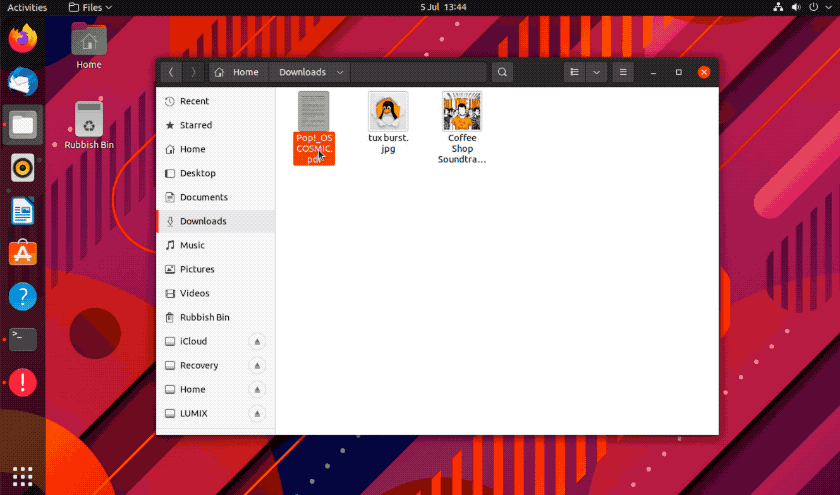
Parfois, les vignettes de fichiers dans Nautilus ne suffisent pas. Parfois, vous avez besoin d’examiner de plus près un fichier, une photo ou un dossier pour vous assurer que c’est bien celui que vous voulez, mais sans avoir à ouvrir une application complète pour le découvrir.
Et c’est là qu’intervient GNOME Sushi.
GNOME Sushi est une alternative à macOS ‘Coup d’oeil‘ pour les bureaux Linux qui utilisent Nautilus, alias le célèbre gestionnaire de fichiers de GNOME.
Vous sélectionnez un fichier dans Nautilus, appuyez sur la barre d’espace et un aperçu instantané (et généralement interactif) du fichier apparaît – pas besoin d’ouvrir une application complète.
Sushi prend en charge les aperçus de fichiers pour la plupart des documents en texte brut, y compris les scripts avec coloration syntaxique, ainsi que les fichiers PDF, les fichiers HTML et les documents LibreOffice. Les aperçus de fichiers musicaux et vidéo utilisent le GStreamer cadre pour vous permettre de les rechercher/de les parcourir.
Et, bien sûr, GNOME Sushi est particulièrement bien pour admirer les photos :
Vous pouvez utiliser les touches fléchées de votre clavier pour naviguer entre différents fichiers lors de l’affichage d’un aperçu, Sushi ajustant automatiquement la taille et les fonctionnalités de la fenêtre pour s’adapter. Par exemple, supposons que vous prévisualisez un fichier image commençant par la lettre « a », vous pouvez ensuite appuyer sur la touche fléchée droite pour sélectionner un PDF commençant par la lettre « b », et cela « fonctionne simplement ».
Pour fermer un aperçu de Sushi, appuyez sur le bouton space barre à nouveau. C’est un comportement intuitif qui est facile à adopter ; un appui sur la barre d’espace pour prévisualiser, un appui sur la barre d’espace pour ignorer.
Une caractéristique Sushi Le manque (malheureusement) de son homologue macOS est « actions ». Vous ne pouvez pas prévisualiser une image, puis appuyer sur un bouton pour l’annoter là, dans la même fenêtre.
Pour les aperçus de fichiers les plus courants, Sushi vous donne la possibilité d’ouvrir le fichier dans l’application par défaut associée au type de fichier, ce qui est mieux que rien.
Installer GNOME Sushi sur Ubuntu
GNOME Sushi est une fonctionnalité simple qui a un impact majeur sur votre flux de travail. Ses prouesses de prévisualisation sans faille sont telles qu’après quelques jours d’utilisation, vous commencerez à vous demander comment vous avez fait sans !
Pour installer GNOME Sushi sur Ubuntu, exécutez cette commande :
sudo apt-get install gnome-sushi
Vous pouvez également installer l’application à l’aide du logiciel Ubuntu :
Vous devrez peut-être redémarrer Nautilus (vous déconnecter et vous reconnecter) pour que la fonctionnalité prenne effet, mais une fois que vous l’avez fait, elle est prête à être utilisée : ouvrez Nautile, sélectionnez un fichier à l’aide de votre souris ou de votre clavier et appuyez sur le bouton spacebar pour le prévisualiser !
En bref, GNOME Sushi vous offre un moyen rapide et efficace de consulter instantanément des fichiers PDF, des photos et d’autres documents sans avoir besoin de les ouvrir complètement. Je considère cet outil comme un incontournable sur mon bureau, mais dites-moi ce que vous en pensez dans les commentaires !



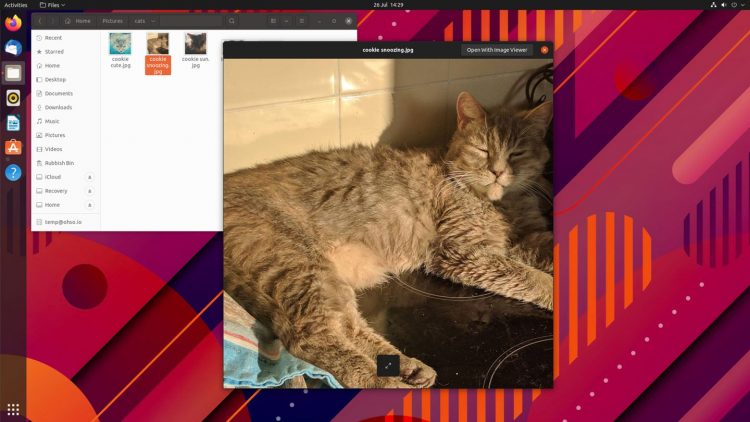


![10 exemples de commandes Gzip [Compress Files in Linux]](https://media.techtribune.net/uploads/2023/06/Gzip-Command-in-Linux-238x178.png)




